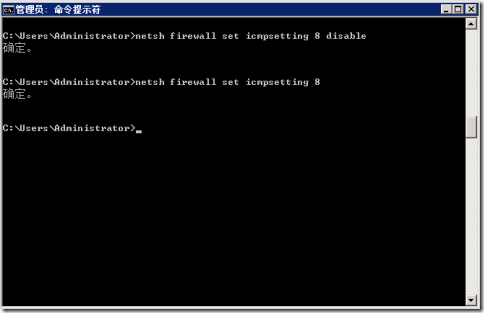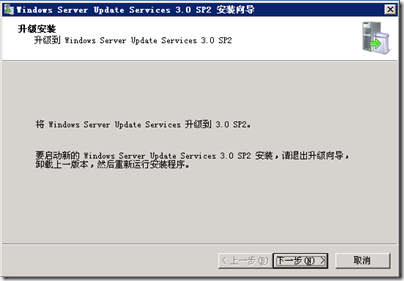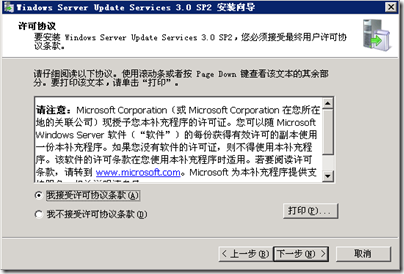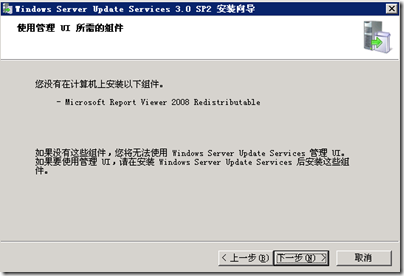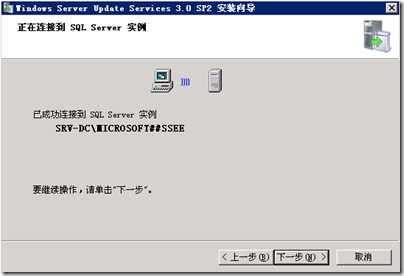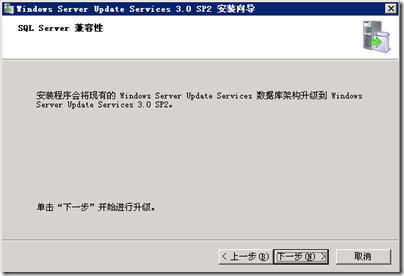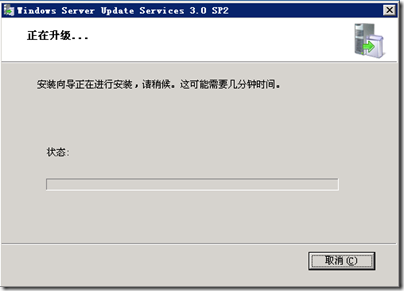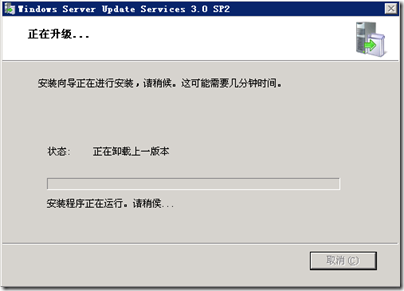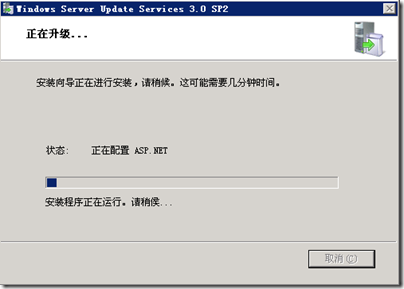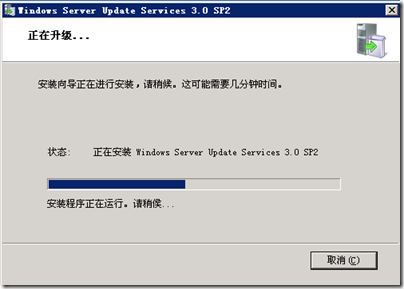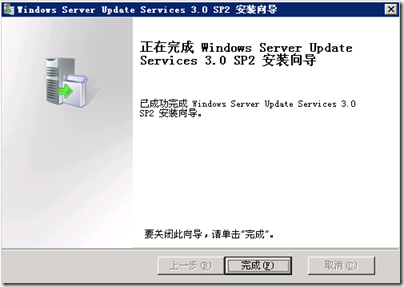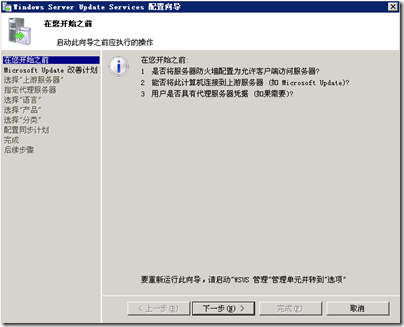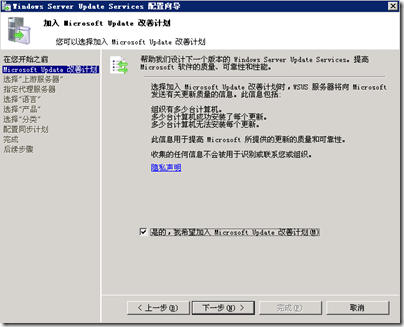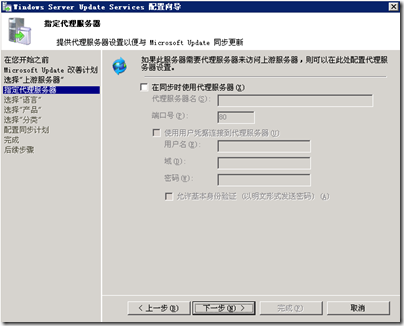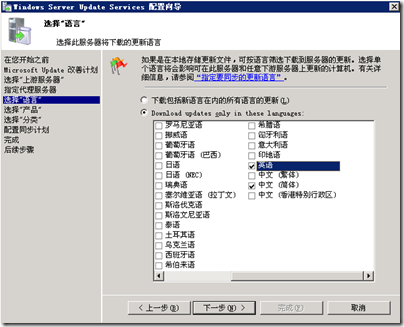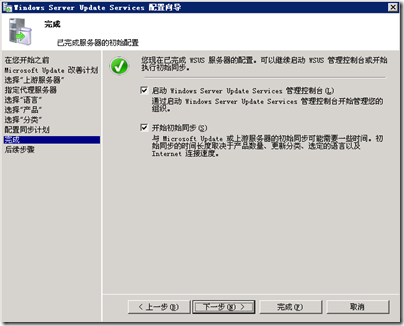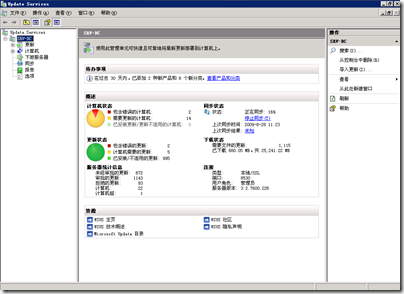HOWTO:使用 Powercfg 删除多余的电源方案
 HOWTO:使用 Powercfg 删除多余的电源方案
HOWTO:使用 Powercfg 删除多余的电源方案
使用 Thinkpad 笔电的朋友们知道,其 Power Manager 的功能非常强大,除了能定制电源管理方案意外,还能监控电池的使用情况以及控制电池的充电阀值,所以即使到了 Windows 7,很多朋友仍不愿舍弃 Thinkpad 自己的电源管理软件。
但是,也许你会留意到,当我们在安装了多语言包的系统中使用 Power Manager 时,一旦对语言环境进行切换就会发现在 Power Manager 的电源方案中会自动添加对应语言的电源方案,这样一来就重复出现了不同语言但方案相同的电源管理方案!非常不美观,这一问题 Lenovo 的开发人员应该重视!及时是 Power Manager 的最新版本也依旧存在该问题。
如何解决该问题呢?常规方式使用控制面板中的电源管理是无法删除软件自带的电源方案的,但是微软为我们提供了一个强大的电源管理命令 — Powercfg.exe
Oh Yeh!参考 Technet Librarys 中 Powercfg 的用法,变相的解决了 Thinkapd Power Manager 出现重复电源方案的问题,也就是使用命令行 Powercfg –delete <GUID>。其中<GUID>可以通过命令行 powercfg –l 获取!
初次之外,Powercfg 还有很多更高级的命令参数,gOxiA 强烈推荐大家阅读 Technet Librarys 中的 Powercfg 文档。地址是:http://technet.microsoft.com/zh-cn/library/cc748940(WS.10).aspx
[Windows Server 2008] HOWTO:如何配置 Windows Server 2008 允许被 Ping
 HOWTO:如何配置 Windows Server 20008 允许被 Ping
HOWTO:如何配置 Windows Server 20008 允许被 Ping
出于安全因素考虑,在 Windows Server 2008 上是不允许从外部对其执行 Ping 指令的,如果要配置允许被 Ping 通过以往的设置步骤会发现并不能从 Windows firewall 里找到 ICMP 的相关配置项,而该规则的操作现在必须通过“高级安全 Windows 防火墙” 进行配置。步骤如下:
- 打开管理工具中的“高级安全 Windows 防火墙”;
- 在左侧导航窗体中定位到“入站规则”,之后在入站规则中找到配置文件类型为“公共”的“文件和打印共享(回显请求 – ICMPv4-In)”规则,设置为允许。
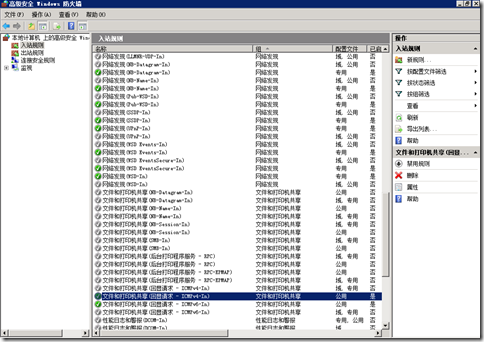
注:我们可以根据需要选择在何种网络环境中(域、专用或公共)允许该规则,如果网络使用了IPv6,则同时要允许 ICMPv6-In 的规则。
此外,我们还可以通过命令行方式来执行入站 Ping 的规则是启用还是禁用,命令行如下:
[WSUS] 升级至 Windows Server Update Services SP2
 升级至 Windows Server Update Services SP2
升级至 Windows Server Update Services SP2
Windows Server Update Services SP2(WSUSSP2)已经正式发布了,不过貌似微软的 Download Center 并没有提供中文版的下载,但是我们可以在 WSUS 服务器上使用 Microsoft Update 来获取到中文版的 WSUSSP2,如果你还没有启用 Microsoft Update,请先访问 Windows Update 根据网页上的提示升级到 Microsoft Update 就可以获取到更多微软产品的更新。
WSUSSP2 包含了众多新特性和功能,首先就是与 Windows Server 2008 R2 的集成,并提供了对 BranchCache 功能的支持。此外,还增加了对 Windows 7 的支持。其他新功能还包括,自动审批规则允许为计算机或计算机组指定审批截止日期和时间。对下游服务器的语言选择操作进行改进处理,当决定下载指定语言更新时,会出现一个新的警告对话框。增强的状态报告以及与前一版本间兼容。在 WSUSSP2 中还对 Windows Update Agent 的已知问题进行了解决和修正。
gOxiA 12分强烈的推荐大家在升级前阅读 WSUSSP2 的 ReleaseNotes,下载地址是:http://www.microsoft.com/downloads/details.aspx?displaylang=zh-cn&FamilyID=ba94a0d3-f22a-4e24-877e-6be6ce5da6d7
如果你打算全新安装 WSUSSP2,建议参考 Microsoft Windows Server Update Services 3.0 SP2 循序渐进指南 这篇官方文档。今天 gOxiA 与大家分享的是从现有 WSUSSP1 上升级到 WSUSSP2,其实过程非常 Easy,耗时也能接受!
在开始前升级前,建议先下载 Report Viewer 2008 Redistributable 并安装它,否则会在升级过程中提示一个警告,当然你完全也可以在升级之后再安装个组件。
首先,在 WSUS 服务器上打开 Microsoft Update,选中 WSUSSP2 更新进行安装,当 WSUSSP2 下载到本地并执行安装时将弹出向导。虽然跟随向导完成整个升级安装过程。在这一过程中首先会连接到数据库,并卸载掉之前的版本,不用担心虽然卸载了老版本但是相关的信息都还会保留,否则怎么会叫升级!下面是我截取得升级过程截图供大家参考!
整个升级过程非常顺利,单击完成后会自动运行 Windows server Update Services 配置向导,犹如全新安装一样引导我们对 WSUS 进行相关必要的配置。配置信息可以参考 gOxiA 之前的 Blog 一步一步体验 微软更新服务3.0(Windows Server Update Services 3.0),当然你也可以参考官方的手册,除了循序渐进指南外还可以参考:Microsoft Windows Server Update Services 3.0 SP2 Operations Guide 和 Microsoft Windows Server Update Services 3.0 SP2 Deployment Guide。